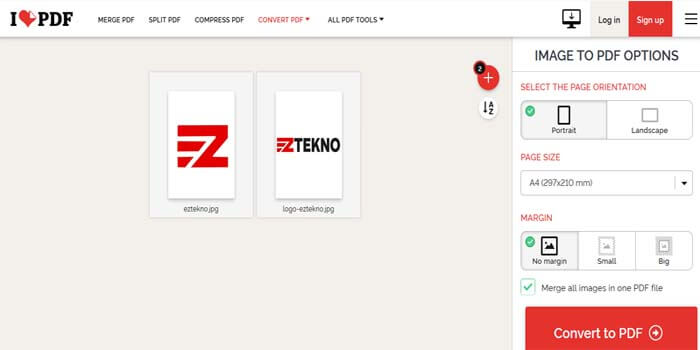
- by admin
- 0
- Posted on
Mengubah JPG ke PDF Menggunakan Microsoft Word 2007: Panduan Lengkap dan Optimalisasi
Mengubah JPG ke PDF Menggunakan Microsoft Word 2007: Panduan Lengkap dan Optimalisasi
Di era digital ini, kebutuhan untuk mengonversi format file menjadi hal yang lumrah. Salah satu konversi yang paling sering dilakukan adalah dari JPG (Joint Photographic Experts Group) ke PDF (Portable Document Format). File JPG ideal untuk gambar digital karena ukurannya yang relatif kecil, namun PDF lebih unggul dalam hal portabilitas, keamanan, dan konsistensi tata letak di berbagai perangkat dan sistem operasi. PDF sering digunakan untuk dokumen resmi, laporan, portofolio, atau ketika Anda ingin memastikan bahwa tampilan dokumen tidak berubah saat dibagikan.
Meskipun banyak alat konversi online dan perangkat lunak khusus yang tersedia saat ini, ada kalanya kita perlu melakukan konversi menggunakan alat yang sudah kita miliki, seperti Microsoft Word 2007. Meskipun Word 2007 adalah versi lama dan bukan merupakan konverter PDF khusus, ia menawarkan metode yang efektif untuk mencapai tujuan ini, terutama jika Anda ingin menggabungkan beberapa gambar ke dalam satu dokumen PDF atau menambahkan teks. Artikel ini akan memandu Anda melalui langkah-langkah detail, memberikan tips optimalisasi, serta membahas keuntungan dan keterbatasan menggunakan Word 2007 untuk tugas ini.
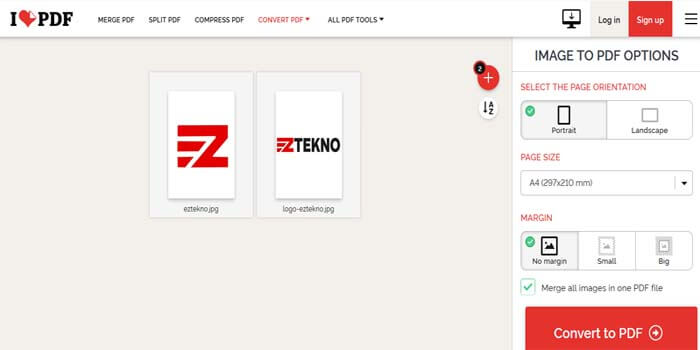
Mengapa Menggunakan Word 2007 untuk Konversi JPG ke PDF?
Anda mungkin bertanya, mengapa harus menggunakan Word 2007 ketika ada begitu banyak opsi lain? Beberapa alasannya meliputi:
- Ketersediaan: Word 2007 mungkin adalah satu-satunya perangkat lunak yang tersedia di komputer Anda, terutama di lingkungan kerja atau pribadi yang belum diperbarui.
- Familiaritas: Anda sudah terbiasa dengan antarmuka Word, sehingga prosesnya terasa lebih intuitif.
- Penggabungan dan Pengeditan Sederhana: Word memungkinkan Anda menyusun beberapa gambar, menambahkan teks, header/footer, atau melakukan penyesuaian tata letak dasar sebelum mengonversinya menjadi satu file PDF.
- Tidak Perlu Koneksi Internet: Setelah add-in atau printer virtual terinstal, Anda dapat melakukan konversi tanpa koneksi internet.
Prasyarat Sebelum Memulai
Sebelum kita mulai, pastikan Anda memiliki beberapa hal berikut:
- Microsoft Word 2007: Tentu saja, perangkat lunak ini harus terinstal di komputer Anda.
- File JPG: Siapkan gambar JPG yang ingin Anda konversi.
- Add-in "Microsoft Save as PDF or XPS" (Opsional, tapi Direkomendasikan): Word 2007 tidak memiliki kemampuan simpan sebagai PDF bawaan. Anda perlu menginstal add-in gratis dari Microsoft ini. Anda dapat mencarinya di situs web Microsoft (meskipun tautan mungkin sudah tidak aktif karena Word 2007 adalah produk lama, banyak sumber pihak ketiga yang masih menyediakannya).
- Printer PDF Virtual (Alternatif Jika Add-in Tidak Tersedia): Jika add-in di atas sulit ditemukan atau tidak kompatibel, Anda bisa menggunakan printer PDF virtual seperti CutePDF Writer, PDFCreator, atau doPDF. Ini adalah perangkat lunak gratis yang menginstal "printer" di sistem Anda yang alih-alih mencetak ke kertas fisik, "mencetak" dokumen Anda ke file PDF.
Metode 1: Menggunakan Add-in "Microsoft Save as PDF or XPS" untuk Office 2007
Ini adalah metode yang paling "resmi" jika Anda ingin mengonversi langsung dari Word 2007.
Langkah 1: Instal Add-in (Jika Belum Ada)
- Cari dan unduh "Microsoft Save as PDF or XPS Add-in for Microsoft Office 2007" dari sumber terpercaya.
- Jalankan file instalasi dan ikuti instruksi di layar. Setelah instalasi selesai, restart Word 2007 Anda.
Langkah 2: Buka Dokumen Baru di Word 2007
- Buka Microsoft Word 2007. Secara otomatis akan membuka dokumen kosong baru.
Langkah 3: Sisipkan Gambar JPG Anda
- Klik tab "Insert" (Sisipkan) di Ribbon.
- Pada grup "Illustrations" (Ilustrasi), klik "Picture" (Gambar).
- Jelajahi ke lokasi file JPG Anda, pilih gambar yang ingin Anda sisipkan, lalu klik "Insert" (Sisipkan).
- Jika Anda ingin menyisipkan beberapa gambar, ulangi langkah ini. Anda bisa menekan Enter setelah setiap gambar untuk menempatkannya di baris atau halaman terpisah, atau menggunakan Ctrl+Enter untuk memulai halaman baru.
Langkah 4: Sesuaikan Tata Letak dan Ukuran Gambar
- Setelah gambar disisipkan, klik gambar untuk memilihnya. Tab "Picture Tools" (Alat Gambar) dengan sub-tab "Format" akan muncul di Ribbon.
- Ukuran: Di grup "Size" (Ukuran), Anda bisa mengatur tinggi (Height) dan lebar (Width) gambar. Untuk mempertahankan rasio aspek, pastikan ikon kunci di samping ukuran terkunci atau seret gagang sudut gambar secara diagonal.
- Posisi dan Pembungkus Teks (Text Wrapping): Ini sangat penting. Klik "Text Wrapping" (Pembungkus Teks) di grup "Arrange" (Atur).
- "In Line with Text" (Sejajar dengan Teks) adalah opsi default dan seringkali terbaik jika Anda hanya ingin gambar muncul satu per satu seperti baris teks.
- Opsi lain seperti "Square", "Tight", "Through", "Top and Bottom", "Behind Text", atau "In Front of Text" memungkinkan Anda memindahkan gambar secara bebas dan mengatur bagaimana teks mengalir di sekitarnya. Untuk dokumen PDF yang rapi, seringkali "In Line with Text" atau "Top and Bottom" lebih mudah dikelola.
- Koreksi Gambar: Di grup "Adjust" (Sesuaikan), Anda dapat mengatur kecerahan, kontras, atau melakukan koreksi warna dasar jika diperlukan.
- Tata Letak Halaman: Untuk gambar yang lebih besar atau banyak gambar per halaman, Anda mungkin ingin menyesuaikan margin halaman (melalui tab "Page Layout" > "Margins") atau orientasi halaman (melalui "Page Layout" > "Orientation" > "Portrait" atau "Landscape").
Langkah 5: Simpan sebagai PDF
- Klik "Office Button" (Tombol Office) di sudut kiri atas jendela Word 2007 (ikon bulat dengan logo Office).
- Arahkan kursor ke "Save As" (Simpan Sebagai).
- Anda sekarang akan melihat opsi "PDF or XPS". Klik opsi ini.
- Sebuah dialog "Publish as PDF or XPS" (Publikasikan sebagai PDF atau XPS) akan muncul:
- "File name" (Nama file): Beri nama file PDF Anda.
- "Save as type" (Simpan sebagai tipe): Pastikan ini diatur ke "PDF".
- "Optimize for" (Optimalkan untuk):
- "Standard (publishing online and printing)": Biasanya ini adalah pilihan terbaik untuk kualitas gambar yang baik dan ukuran file yang wajar.
- "Minimum size (publishing online)": Pilih ini jika ukuran file adalah prioritas utama dan Anda tidak keberatan dengan sedikit penurunan kualitas gambar.
- Anda juga dapat mengklik "Options…" (Opsi…) untuk pengaturan tambahan, seperti memilih halaman tertentu untuk dikonversi atau apakah akan menyertakan properti dokumen.
- Setelah semua pengaturan sesuai, klik tombol "Publish" (Publikasikan).
Word 2007 akan mengonversi dokumen Anda menjadi PDF dan menyimpannya di lokasi yang Anda tentukan.
Metode 2: Menggunakan Printer PDF Virtual (Jika Add-in Tidak Tersedia/Diinginkan)
Metode ini sangat fleksibel dan dapat digunakan dengan hampir semua aplikasi yang memiliki fungsi "Cetak", termasuk Word 2007.
Langkah 1: Instal Printer PDF Virtual
- Unduh dan instal printer PDF virtual pilihan Anda (misalnya, CutePDF Writer, PDFCreator, atau doPDF) dari situs web resminya. Ikuti instruksi instalasi. Setelah terinstal, printer ini akan muncul sebagai salah satu pilihan printer di daftar printer Anda.
Langkah 2: Sisipkan dan Sesuaikan Gambar di Word 2007
- Ikuti Langkah 2, 3, dan 4 dari Metode 1 untuk menyisipkan dan mengatur gambar JPG Anda di dokumen Word 2007. Pastikan tata letak dokumen sudah persis seperti yang Anda inginkan di PDF akhir.
Langkah 3: Cetak ke Printer PDF Virtual
- Klik "Office Button" (Tombol Office) di sudut kiri atas.
- Arahkan kursor ke "Print" (Cetak), lalu klik "Print" lagi (atau tekan Ctrl+P).
- Di jendela "Print" (Cetak) yang muncul:
- Pada bagian "Printer", klik dropdown "Name" (Nama).
- Pilih printer PDF virtual yang baru Anda instal (misalnya, "CutePDF Writer", "PDFCreator", "doPDF").
- Anda dapat mengklik "Properties" (Properti) di samping nama printer untuk mengatur kualitas cetak atau pengaturan PDF lainnya yang ditawarkan oleh perangkat lunak printer virtual tersebut.
- Setelah memilih printer PDF dan mengatur propertinya (jika perlu), klik "OK" atau "Print".
Langkah 4: Simpan File PDF
- Alih-alih mencetak ke kertas, printer PDF virtual akan membuka dialog "Save As" atau "Simpan Sebagai".
- Pilih lokasi untuk menyimpan file PDF Anda, beri nama file, dan klik "Save" (Simpan).
Dokumen Word Anda, dengan gambar-gambar JPG di dalamnya, kini telah diubah menjadi file PDF.
Optimalisasi dan Penyesuaian Lanjutan
Untuk mendapatkan hasil PDF terbaik dari Word 2007, pertimbangkan tips berikut:
- Resolusi Gambar Asli: Pastikan gambar JPG asli Anda memiliki resolusi yang cukup baik. Gambar dengan resolusi rendah akan terlihat pecah di PDF, terlepas dari kualitas konversinya.
- Penyesuaian Ukuran Gambar di Word:
- Sebelum menyisipkan, Anda bisa mengubah ukuran gambar di editor gambar lain untuk mengurangi ukuran file jika PDF akhir terlalu besar.
- Di Word, selalu seret gagang sudut gambar untuk mengubah ukuran secara proporsional. Hindari menyeret gagang samping atau atas/bawah karena akan mendistorsi gambar.
- Margin dan Orientasi Halaman: Sesuaikan margin dan orientasi halaman di tab "Page Layout" agar gambar Anda pas dan terlihat rapi. Untuk gambar berorientasi lanskap, ubah orientasi halaman menjadi "Landscape".
- Pembungkus Teks yang Tepat:
- Untuk satu gambar per halaman, "In Line with Text" adalah yang paling mudah dikelola.
- Jika Anda ingin gambar mengambang bebas atau mengatur teks di sekitarnya, gunakan opsi seperti "Square" atau "Tight".
- Beberapa Gambar dalam Satu PDF:
- Untuk menempatkan setiap gambar di halaman terpisah, sisipkan gambar, lalu tekan Ctrl+Enter (untuk Page Break) sebelum menyisipkan gambar berikutnya.
- Untuk menempatkan beberapa gambar di satu halaman, gunakan opsi pembungkus teks dan atur posisi secara manual.
- Kualitas Kompresi PDF:
- Jika menggunakan add-in "Save as PDF", pilih antara "Standard" atau "Minimum size" sesuai kebutuhan.
- Jika menggunakan printer PDF virtual, periksa "Properties" atau "Preferences" printer tersebut; seringkali ada opsi untuk mengatur kualitas kompresi (misalnya, "Print Quality", "Image Quality", "PDF/A" compatibility).
- Menambahkan Teks atau Elemen Lain: Salah satu keuntungan menggunakan Word adalah Anda dapat dengan mudah menambahkan judul, deskripsi, nomor halaman, header, atau footer ke dokumen Anda sebelum konversi. Gunakan fitur-fitur Word standar untuk ini.
Keuntungan Menggunakan Word 2007 untuk Konversi JPG ke PDF
- Integrasi Konten: Anda dapat menggabungkan gambar dengan teks, tabel, atau grafik lainnya ke dalam satu dokumen PDF.
- Kontrol Tata Letak: Word memberikan kontrol penuh atas penempatan, ukuran, dan orientasi gambar dalam dokumen.
- Aksesibilitas Offline: Setelah add-in atau printer virtual terinstal, tidak diperlukan koneksi internet.
- Gratis (dengan Add-in/Printer Virtual Gratis): Jika Anda sudah memiliki Word 2007, biaya tambahan untuk konversi ini adalah nol (dengan asumsi Anda menggunakan add-in atau printer virtual gratis).
Keterbatasan Menggunakan Word 2007
- Bukan Konverter Asli: Word bukanlah alat khusus untuk konversi PDF, sehingga mungkin tidak seefisien atau sefleksibel perangkat lunak konversi PDF profesional.
- Ukuran File: Terkadang, PDF yang dihasilkan dari Word bisa lebih besar dibandingkan dengan konverter khusus, terutama jika Anda tidak mengoptimalkan gambar.
- Kualitas Gambar: Meskipun umumnya baik, kontrol atas kompresi dan kualitas gambar di Word mungkin tidak sehalus di editor gambar atau konverter PDF profesional.
- Memerlukan Add-in/Printer Virtual: Ini adalah langkah ekstra yang harus dilakukan sebelum konversi pertama.
- Versi Lama: Word 2007 adalah perangkat lunak yang sudah usang, dan mungkin ada masalah kompatibilitas atau keamanan di sistem operasi yang lebih baru.
Pemecahan Masalah Umum
- Opsi "PDF or XPS" Hilang: Pastikan add-in "Microsoft Save as PDF or XPS" telah terinstal dengan benar. Coba instal ulang atau restart Word.
- Kualitas PDF Buruk: Periksa kualitas gambar JPG asli Anda. Di Word, pastikan Anda tidak memilih opsi "Minimum size" jika kualitas adalah prioritas. Di printer PDF virtual, sesuaikan pengaturan kualitas cetak di "Properties".
- File PDF Terlalu Besar: Coba kurangi resolusi gambar JPG asli sebelum menyisipkannya ke Word. Gunakan opsi "Minimum size" jika tersedia, atau cari pengaturan kompresi gambar di properti printer PDF virtual Anda.
- Tata Letak Gambar Berantakan: Periksa pengaturan "Text Wrapping" dan margin halaman. Gunakan "Print Layout" view di Word untuk melihat pratinjau tata letak yang akurat.
Kesimpulan
Meskipun Microsoft Word 2007 mungkin bukan pilihan pertama untuk konversi JPG ke PDF, ia adalah alat yang sangat mumpuni jika Anda sudah memilikinya dan ingin mengintegrasikan gambar dengan teks atau tata letak kustom. Dengan menginstal add-in "Microsoft Save as PDF or XPS" atau menggunakan printer PDF virtual, Anda dapat dengan mudah mengubah gambar JPG Anda menjadi dokumen PDF yang profesional dan mudah dibagikan. Memahami langkah-langkah dan tips optimalisasi yang telah dijelaskan dalam artikel ini akan membantu Anda mencapai hasil terbaik, bahkan dengan perangkat lunak yang lebih lama.

